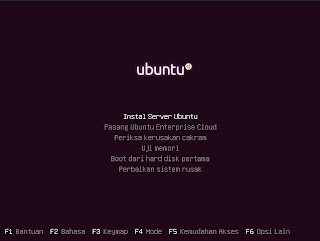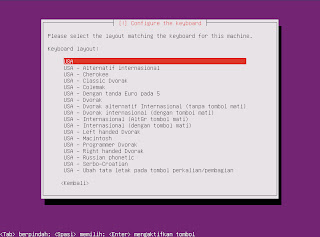langkah 1
pastikan terlebih dahulu bios yang kita gunakan sudah tersetting dengan perangkat yang akan digunakan untuk boot linux nya. misalnya kita menggunakan cd pasti kan bahwa pada bios nya kita sudah mengatur first boot nya dengan cd.
langkah 2
setelah setting bios selesai maka kita nanti akan menjumpai seperti gambar yang ini ni
nah agan2, ini pengaturan bahasa yang akan digunakan pada saat proses instalasi, disini kita akan pilih bahasa indonesia agan2 biar proses instalasinya lebih wenak . hehehe
langkah 3
setelah itu agan2 akan berjumpai dengan gambar yang seperti ini
nah karena kita ingin instal ubuntu server ny kita pilih "Instal Sever Ubuntu", kalau agan2 ingin cek cd nya terlebih dahulu agan2 bisa pilih 'Periksa Kerusakan Cakram".
langkah 4
kemudian nanti akan muncul jendela konfigurasi seperti gambar berikut. Agan2 bisa pilih ya untuk melanjutkan dan pilih tidak untuk membatalkan instalasi. Disini kita pilih "ya" agan2 karena kita ingin instal ubuntunya hehe. oke lanjut ......
langkah 5
setelah tadi kita pilih "ya", maka kita akan diminta untuk mengatur daerah tempat kita berada pada saat proses instalasi berlangsung. nah agan2 disini kita pilih Indonesia aja deh. hehehe !!!!!!!!
langkah 6
kemudian kita akan diminta untuk mengatur konfigurasi keyboard kita. Disini jika kita pilih "ya" maka keyboard kita akan dideteksi secara otomatis dimana kita nantinya diminta untuk memasukkan karakter yang tampilan di monitor, disini kita akan pilih "tidak" supaya lebih cepat ni agan2 hehe !!!! karena kita sudah tahu bahwa keyboard kita itu sama dengan tipe keyboard USA yaitu qwerty. untuk lebih jelasnya lihat gambar dibawah ini aja ni agan2.
langkah 7
setelah konfigurasi keyboard selesai, maka kita akan diminta untuk memasukkan nama host. Setelah selesai memasukkan nama host pilih lanjutkan
langkah 8
setelah selesai memasukkan nama host, selanjutnya kita akan mengkonfigurasi waktu. Pada jendela berikut ini pilih "ya" saja agan2 kita anggap aja settingan waktu kita udah bener ni hehe !!!!!
langkah 9
selanjutnya kita akan mengkonfigurasi partisi hardisk yang akan kita gunakan untuk instalasi linux. Disini kita pilih saja "Terpandu -- gunakan seluruh harddisk" hehe !!! untuk pemula agan2 ^_^ setelah selesai nanti langsung aja agan2 pilih "Selesai mempartisi dan tulis perubahan-perubahannya ke harddisk".
langkah 10
nanti akan muncul gambar seperti ini agan2
langkah 11
setelah proses memasukkan sistem dasar kedalam partisi hardisk yang tadi kita buat selesai maka kita akan diminta untuk memasukkan nama lengkap dari pengguna. untuk lebih jelasnya agan2 bisa lihat sendiri ni gambar dibawah ini
langkah 12
setelah nama lengkap dari pengguna, kita diminta untuk membuat nama untuk akun yang akan kita gunakan nanti waktu login di linux.
langkah 13
kemudian kita akan memasukkan kata sandi, jika agan2 selesai memasukkan kata sandinya jangan lupa pilih lanjutkan. hehe
langkah 14
hemmmmmmmmm .....
selanjutnya kita akan diminta untuk membuat enkripsi pada direktori home, konfigurasi ini bertujuan untuk untuk membuat partisi home kita menjadi privasi sehingga jika komputer kita hilang maka orang yang mencurinya tidak akan bisa membuka berkas kita hehe !!!! pilih "ya" dan lanjutkan ......
langkah 15
selanjutnya akan ada konfigurasi proxy, disini kita pilih lanjutkan saja agan2 .... hehe
langkah 16
selanjutnya akan muncul jendela konfigurasi tasksel, disini agan2 pilih saja "tidak ada pembaruan otomatis" kemudian pilih lanjutkan.
langkah 17
selanjutnya kita akan diminta untuk memasukkan paket yang akan digunakan, karena kita belum tahu mau dipakai untuk apa kita pilih saja "OpenSSH Server" dan lanjutkan
langkah 18
kemudian kita akan diminta apakah akan membuat boot loader atau tidak. fungsinya yaitu agar jika kita menggunakan 2 sistem operasi, sebelum kita masuk kesalah satu sistem operasi tersebut maka akan ada tampilan jendela konfigurasi pilihan yang mengarahkan kita untuk masuk ke sistem operasi yang mana. Untuk itu agan2 pilih "ya" dan lanjutkan.
langkah 19
tara proses instalasi selesai dan agan2 bisa pilih lanjutkan....
nah ini dia agan2 tampilan ubuntu 11.04 server nya. hehe
akhirny selesai juga ya agan2 ^_^
oke pertemuan kali ini sampai disini dlu ya agan2 semoga berhasil ya instalasinya hehe ...... dahhhhh ........